Както zaparoleny заявление за Android?
защита с парола за кандидатстване
- предговор
- приложения за защита на паролата
- ап Смарт AppLock
- монтаж
- регулиране
- използването на
- Байпас Смарт AppLock Lock
- Оценка и отзив
защита с парола за кандидатстване
Проблемът се състои в това, че първоначално системата не позволява да защитите с парола, които се предприемат по отделно. Не всеки иска да постави защита на отключване на екрана на устройството, защото винаги съм въведете паролата си / модел уморително, и на "тайните" заявления за достъп до по-рядко.
Един от най-добрите програми за подаване на заявления за защита на паролата се смята за инструмент Смарт App Protector бивш Смарт App Protector. На следващо място, аз ще ви кажа как да изтеглите, конфигуриране и как можете да използвате интелигентното AppLock, но все пак бързо от възможностите за кандидатстване.
ап Смарт AppLock
Смарт AppLock - е безплатно приложение за защита на Android-устройства. Основната функция на Смарт App Lock - защити с парола способността Ви да изпълните тези приложения.
В допълнение към софтуерно приложение може да бъде защитен с парола достъп до панела Системни настройки на, както и инсталирането на нови приложения в притурката.
След добавяне на желаната програма в списъка, можете да конфигурирате различни варианти на паролата, например, забавяне на включването му след излизане от защитени заявление. Той помага в ситуации, когато сте извън желаното приложение, и изведнъж си спомни някои недовършени действия. Ако закъснението е зададен, а след това въведете отново не се изисква парола.
Можете да ограничите броя на опитите на пароли и други тънкости на поведение Смарт AppLock.
В секцията "Удобна ключалка" блокират профили, активиране на защитата в определени часове на деня или когато се свържете към конкретен Wi-Fi горещи точки и Bluetooth.
Налице е също така възможност да защити напълно притурката - в този случай Смарт AppLock ще поеме функциите на заключения екран.
В допълнение, Smart App Lock включи много полезни помощни инструменти. Активиране или деактивиране на заключването, можете дистанционно с помощта на SMS с кодова дума.
В допълнение към защитата SmartAppLock приложение ви позволява да заключите ориентацията на екрана за тези приложения ( "Rotate" в раздела). Можете да добавите към този списък за четене от всички програми, които са склонни да използват в хоризонтален режим.
Под "Display" можете да зададете списък с приложения за стартиране, че Смарт AppLock ще предотвратят опитите на операционната система, с цел погасяване на екрана.
Инсталиране Смарт AppLock
Инсталирайте Смарт AppLock можете да използвате Google Play Store тук. А изтегляне Смарт AppLock APK можете с F-Droid.
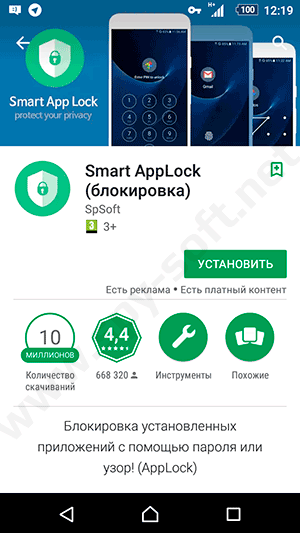
След като инсталацията приключи, кликнете върху бутона "Open" в Google Play или иконата на приложението на работния плот.
Тъй като това е локално приложение, би било добре да се използват контрацепция т.е. да блокират достъпа си до мрежата. Можете да използвате защитната стена на Android. Не, това не е така, защото програмата е нещо, може да навреди, тази процедура аз препоръчвам на всички инсталирани приложения.
Създаване Смарт AppLock
По време на първото стартиране, ще бъдете помолени да въведете тайна ПИН код, с който по-късно можете да стартирате Смарт AppLock програма.
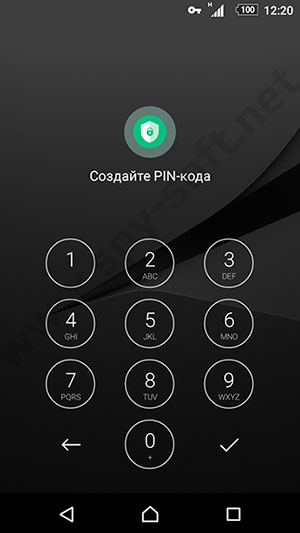
Това ще отвори главния прозорец на програмата, където можете да добавите желаното приложение. Но преди това, нека да отиде в настройките.

Main Menu Application Settings изглежда така:
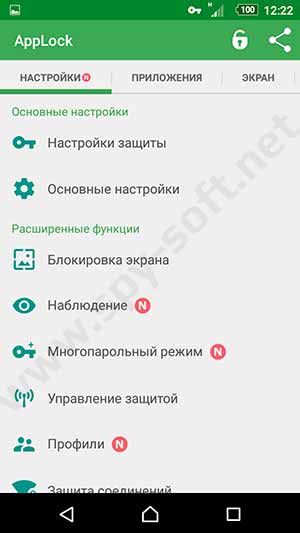
На първо място трябва да изберете "Настройки за защита". Тук можете да видите на следните въпроси:
- заключване метод - цифрова парола, модел, парола (комбинация от) Paterno.
- Парола - Задаване на парола.
- Парола намек - нещо, което ще се появи под логото на фигурите.
- Потвърждаване на паролата - натиснете отметка след въвеждане на парола.
- Клавиатура - Разбъркване на ключове.
- Видимост кликвания - ключове не светят.
- Тактилна комуникация - вибрацията при натискане на клавишите.
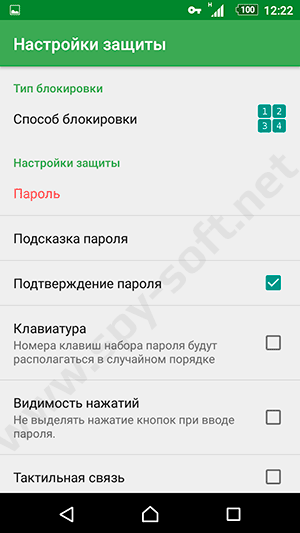
Тъй като защита разбира настройки сега се обръщат към основните настройки. Тук са поканени до няколко точки:
- Защита вулкан / изключване - Стартиране на действия, избрани за програмата Интелигентна AppLock
- Защита на приложение - за защита от отстраняване приложения
- и т.н.
Няма да се спирам на всеки отделен елемент от менюто. Мога да посъветвам само да поставите отметка върху елемента "Превенция на отстраняване" и е задължително да се създаде "Защита Reset" последния в случай, че не се използват за управление на парола за Android и забрави / загубите паролата.
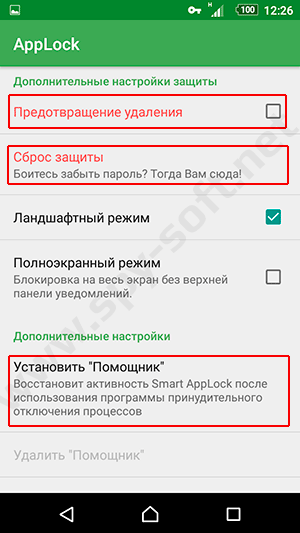
Все още можете да инсталирате модула добавка, наречена "асистент". Този компонент защитава приложението Смарт AppLock от опитва да убие процеса на трети страни, комунални услуги.
Тичане на останалите елементи, можете да го разбера и да настроите всичко за себе си.
Използване на Smart AppLock
Например, имате нужда от запис възстановяване всяко заявление за кореспонденция. В този пример, аз ще се опитам да сложите парола на приложението WhatsApp.

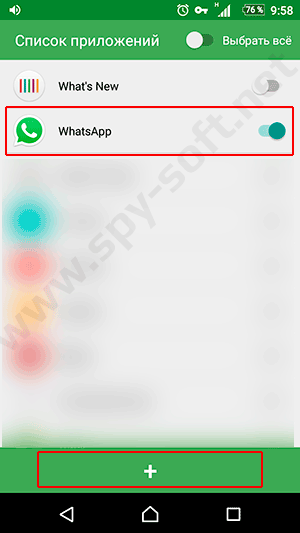
В някои версии на приложението за Android може да поиска допълнителни разрешения.
Байпас Смарт AppLock Lock
В момента аз не знам метода на Смарт AppLock заключване байпас. Ако това, пишете в коментарите.
Свързани статии
